Yuav Paub
- Qhib System Preferences thiab xaiv Sidecar. Hauv lub qhov rais, nias Xaiv Device, thiab xaiv koj lub iPad.
- Xaiv Sidecar ntawv qhia zaub mov ntawm koj Mac xaiv lub luag haujlwm iPad. Xaiv Siv raws li cais zaub. Tam sim no koj tuaj yeem rub lub qhov rais ntawm qhov screen.
- Duet Display, Air Display, thiab iDisplay yog lwm txoj kev xaiv zoo los teeb tsa koj lub iPad ua ob lub vijtsam.
Kab lus no piav qhia yuav ua li cas siv lub iPad ua tus saib thib ob rau koj Mac. Nws tsom mus rau Sidecar, qhov tshwj xeeb hauv macOS Catalina (10.15) thiab tom qab thiab iPadOS 13 thiab tom qab, tab sis muaj lwm txoj kev xaiv, xws li Air Display thiab Duet Display.
Yuav Ua Li Cas Siv Koj Lub iPad ua Tus Saib Xyuas Thib Ob Nrog Sidecar
Sidecar los nruab nrog feem ntau niaj hnub Macs thiab iPads. Nov yog yuav ua li cas siv cov yam ntxwv no los khiav koj lub iPad ua tus saib thib ob rau koj Mac.
-
Qhib System Preferences ntawm koj Mac los ntawm kev xaiv nws hauv qab Apple menu lossis nyem nws lub cim hauv Dock.

Image -
Choose Sidecar.

Image -
Lub qhov rais xaiv Sidecar qhib. Txiav txim siab qhov twg Sidebar thiab Kov Bar yuav tshwm sim.
- The Sidebar muaj cov nyees khawm uas tso cai rau koj qhib lub keyboard, nias qhov yuam kev, thiab lwm yam khoom uas pab koj ua haujlwm ntawm koj lub vijtsam thib ob. Koj tuaj yeem muab tso rau sab laug lossis sab xis.
- The Kov Bar tsom iav qhov ua haujlwm ntawm cov ntsiab lus-sensitive zaub mov ntawm qee tus qauv Mac. Nws tuaj yeem tshwm rau saum lossis hauv qab ntawm iPad zaub.
Koj tuaj yeem siv Touch Bar hauv Sidecar txawm tias koj lub Mac tsis muaj.

Image -
Xaiv lub thawv ib sab ntawm Ua kom ob npaug rau kais ntawm Apple Pencil kom hloov pauv sai ntawm cov cuab yeej, qhia cov xim palette, thiab ntau dua.
Ob npaug-kais muaj nyob rau ntawm 2nd-tiam Apple Pencil.

Image -
Xaiv cov ntawv qhia zaub mov sau npe Xaiv ntaus ntawv xaiv koj lub iPad.

Image - Koj Mac cia li txuas rau iPad.
-
Xaiv Sidecar ntawv qhia zaub mov ntawm koj lub Mac xaiv lub iPad lub luag haujlwm. Xaiv Siv As Separate Display.
Koj tseem tuaj yeem siv Sidecar los tsom rau koj lub computer cov zaub.

Image -
Koj lub vijtsam iPad tau txais lwm lub desktop ntawm nws. Koj tuaj yeem rub qhov rais nruab nrab ntawm nws thiab koj Mac.

Image -
The Sidebar muaj cov nyees khawm los pab koj ua haujlwm desktop ntawm koj lub iPad.
- Coj mus rhaub lub cim saum toj kawg nkaus kom toggle qhia cov ntawv qhia zaub mov.
- Lub cim tom ntej qhib lub Mac lub chaw nres nkoj ntawm koj lub iPad.
- Plaub lub nyees khawm tom ntej no tsom rau Cov Lus txib, Kev Xaiv, Tswj, thiab Hloov cov yuam sij ntawm cov keyboard.
- The arrow icon cia koj rov qab ua qhov kawg nkaus koj ua.
- Coj mus rhaub rau keyboard icon txhawm rau qhib tag nrho cov keyboard ntawm koj lub iPad. Koj tuaj yeem siv nws nrog rau cov yuam sij hloov pauv mus rau cov apps.
- Coj mus rhaub lub Sidecar icon kom txiav tawm ntawm koj Mac.
Puas yog lub iPad zoo saib?
Puas yog lub iPad zoo li cov zaub zoo li lub monitor tiag? Tsis yog tiag. Lub 9.7-nti zaub ntawm lub iPad tag nrho yuav tsis muab koj cov vaj tse ntau npaum li 22-nti saib. Tab sis cov apps zoo tshaj plaws rau kev hloov koj lub iPad rau hauv ib qho thib ob saib kuj tseem siv lub iPad kov interface, uas tuaj yeem ua tau nyiaj ntxiv.
Yuav ua li cas siv koj lub iPad ua tus saib thib ob
Ntau txoj kev xaiv los txuas iPad rau Windows
Yog Sidecar tsis yog rau koj lossis koj tab tom nrhiav qee yam uas ua haujlwm nrog Windows, muaj lwm yam kev xaiv zoo uas koj tuaj yeem sim.
Duet Display
Thaum muaj ntau lub apps siv tau koj lub iPad ua tus saib thib ob ntawm Wi-Fi, Duet Display siv tib lub Lightning lossis 30-pin cable uas koj siv los them koj lub iPad. Qhov no ua rau kev sib txuas ceev ceev, tso cai rau koj ua txhua yam los ntawm kev saib video, uas yuav laggy dhau Wi-Fi, ua si.
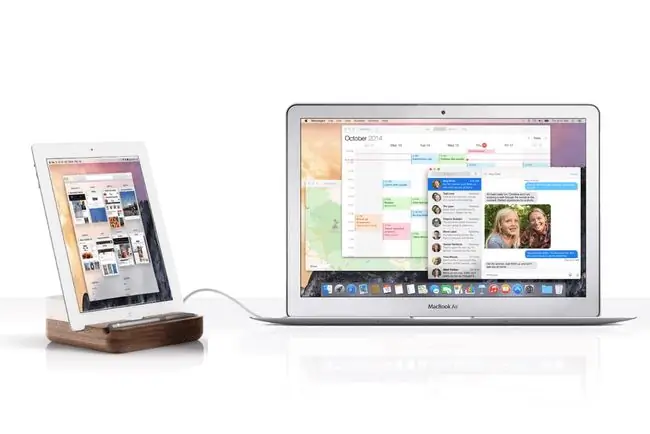
Duet Display ua haujlwm zoo nrog iPad Pro, ib yam nkaus. Lub iPad Pro lub 12.9-nti zaub ua rau nws zoo meej rau kev ntxiv ob lub saib rau koj MacBook, iMac, lossis PC.
Koj tuaj yeem saib cov yeeb yaj kiab demo ntawm Duet Display hauv kev nqis tes ua hauv Youtube.
Air Display
Txog Duet Display tuaj nrog, Air Display yog tus thawj tswj hwm ntawm kev hloov koj lub iPad rau hauv lub ntsuas. Thiab thaum Duet Display tsis tau sau npe TKO, tus yeej tau rov qab los rau hauv kaum.
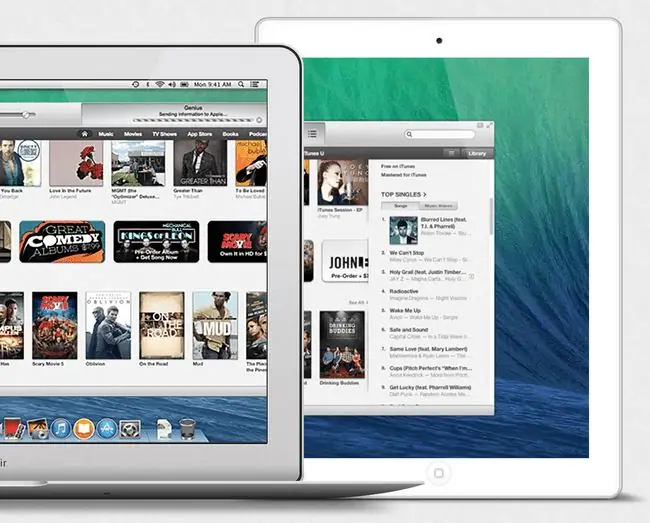
Avatron Software's Air Display 3 kuj tseem siv lub iPad lub cable es tsis yog Wi-nkaus los teeb tsa lub iPad ua tus saib thib ob. Tseem, Air Display 3 tsuas yog ua haujlwm nrog Macs. Yog tias koj siv Windows, nruab Air Display 2.
Tsis txhob rub tawm Air Display 2 los ntawm Avatron lub vev xaib. Avatron muaj Air Display 3 Upgrade Bundle muaj nyob rau hauv lub khw app. Txawm li cas los xij, lawv lub vev xaib tsis txuas rau nws. Thaum lub pob khoom hloov kho yog $ 5 ntau dua Air Display 2, nws phim tus nqi ntawm Air Display 3 thiab muab rau koj nkag mus rau ob lub apps, yog li thaum lub Windows version npaj txhij, koj yuav npaj tau.
Muaj Mac? Download Air Display 3 xwb.
iDisplay Yog Lwm Tus, Kev Xaiv Tus Nqi
Duet Display thiab Air Display tsis yog ib leeg hauv kev muab peev xwm siv koj lub iPad ua tus saib rau koj lub PC. Tab sis lawv yog cov tshuaj zoo tshaj plaws. Yog tias koj txaus siab them iDisplay tus nqi tag, xaiv cov kev xaiv zoo dua.
FAQ
Kuv yuav txuas iPad rau TV li cas?
Txuas txuas lub iPad rau TV, txuas lub Chromecast ntaus ntawv rau koj lub TV thiab pov lub iPad screen rau TV ntawm lub app sib xws. Lossis, siv Apple Lightning Digital AV Adapter los txuas lub iPad rau HDTV ncaj qha (koj tuaj yeem siv cov khoom sib txuas lossis cov khoom siv cables lossis Apple Lightning-to-VGA adapter).
Kuv yuav txuas iPad rau lub tshuab luam ntawv li cas?
Sau los ntawm iPad, siv Apple's AirPrint wireless raws tu qauv thiab lub tshuab luam ntawv AirPrint-tshaj. Hauv daim ntawv, xaiv Share > Print > Xaiv tshuab luam ntawv > xaiv lub tshuab luam ntawv > Sau Los yog, siv lub tshuab luam ntawv thib peb los luam tawm rau Wi-Fi-enabled printers thiab USB printers.
Kuv yuav txuas iPad rau Apple Pencil li cas?
Txuas txuas Apple Pencil rau koj lub iPad, txuas Apple Pencil rau sab ntawm koj lub iPad thiab coj mus rhaub Connect ntawm lub vijtsam. Rau cov laus iPads, ntsaws Apple Pencil rau hauv lub iPad Lightning chaw nres nkoj thiab coj mus rhaub Pair.






